Adjon hozzá webhelyeket a Windows 10 megbízható webhelyeinek listájához!

Az internet böngészése közben néha néhány webhely hibaüzeneteket jelenít meg, például “Az Ön kapcsolata nem privát.” Valójában nem a webhely mutatja a hibaüzenetet. A biztonsági eszköz vagy a webböngésző tájékoztatja Önt a lehetséges biztonsági kockázatokról.
Ha a Google Chrome webböngészőt használja, tudhatja, hogy a webböngésző blokkolja a rosszindulatú webhelyekről való letöltést is. Ugyanez vonatkozik a Microsoft Edge böngészőre is.
A helyzet az, hogy a modern webböngésző blokkolja a webhelyeket az alapján, hogy mit gondol nem biztonságos. Ez nem jelenti azt, hogy minden általa letiltott webhely nem biztonságos a látogatás vagy a tartalom letöltése. Ha úgy gondolja, hogy a meglátogatni kívánt webhely biztonságos, de a böngésző erőszakosan blokkolja, akkor megbízható webhelyeket kell beállítania a Windows 10 rendszerben.
Megbízható webhelyek hozzáadásának lépései Windows 10 PC-n
A megbízható webhelyek beállítása a Windows 10 rendszerben meglehetősen egyszerű. Csak a Vezérlőpultra kell lépnie, és ott néhány módosítást kell végrehajtania. Az alábbiakban megosztottunk egy lépésről lépésre szóló útmutatót a megbízható webhelyek Windows 10 rendszerű számítógéphez való hozzáadásához. Nézzük meg.
1. lépés: Először keresse meg a „Vezérlőpult” kifejezést a Windows keresőjében. Nyissa meg a Vezérlőpultot a listából.
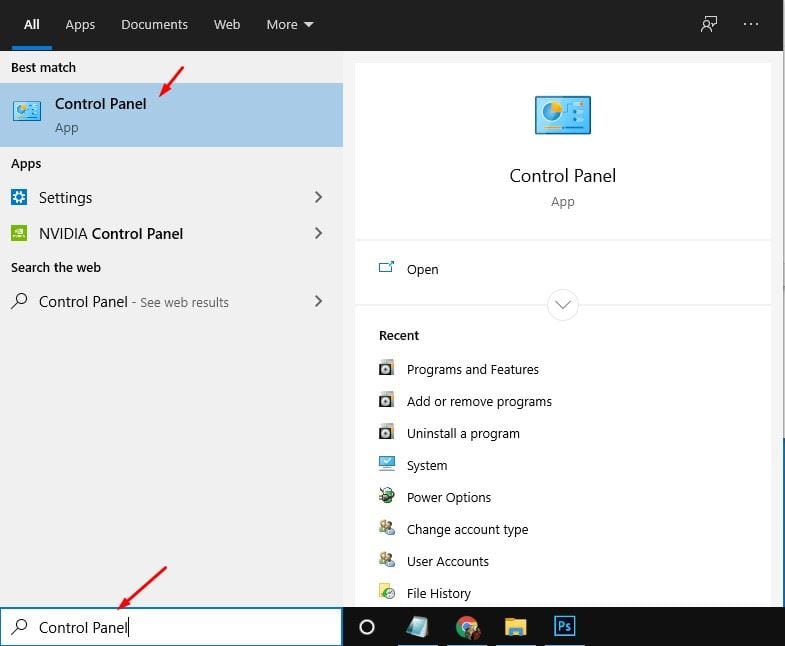
2. lépés A vezérlőpulton kattintson a “Hálózat és internet” elemre.
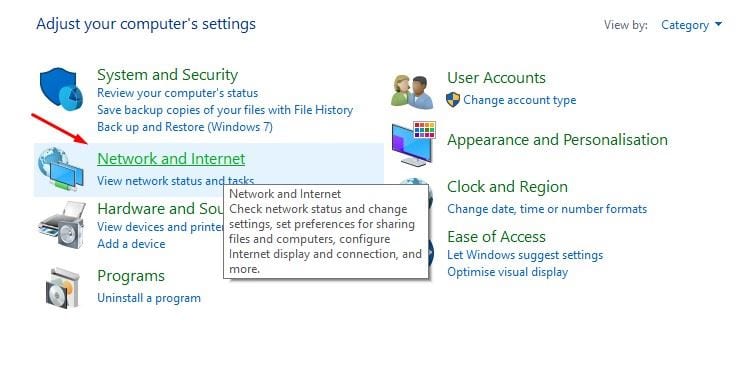
3. lépés: A Hálózat és internet alatt kattintson az “Internetbeállítások” elemre.
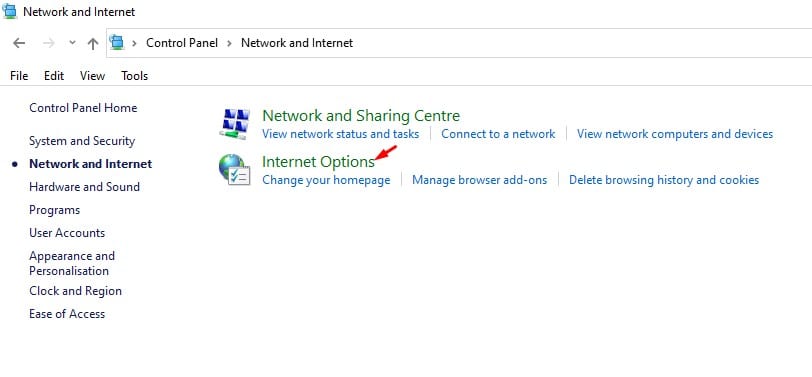
4. lépés: A következő előugró ablakban kattintson a „Biztonság” fülre.
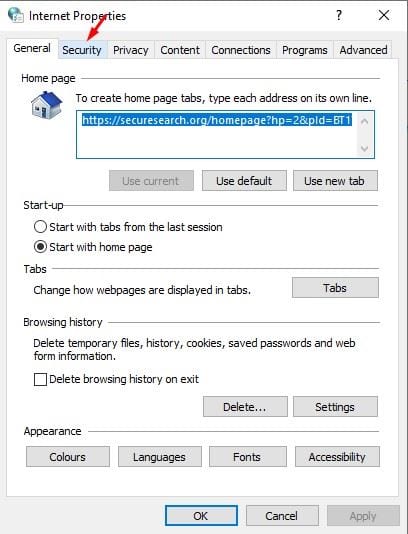
5. lépés: A Megbízható helyek alatt kattintson a “Webhelyek” gombra.
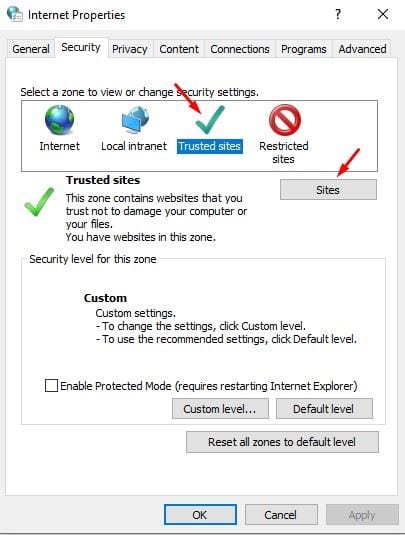
6. lépés. Most meg kell adnia annak a webhelynek a teljes URL-címét, amelyről úgy gondolja, hogy biztonságosan látogatható, majd kattintson a „Hozzáadás” gombra.
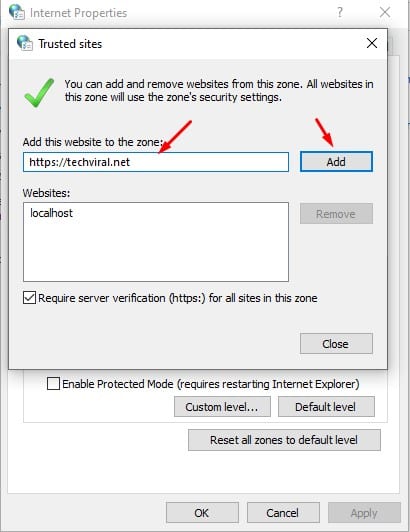
7. lépés: Törölje a jelet az alján található „Kiszolgálóellenőrzés megkövetelése az ebben a zónában lévő összes webhelyhez” lehetőségnél.
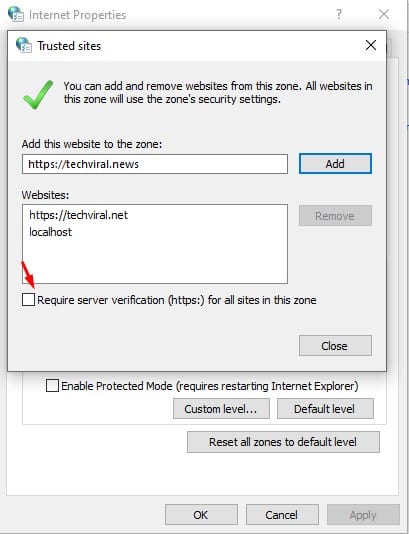
8. lépés: Ha végzett, kattintson a „Bezárás” gombra, majd az „OK” gombra.
9. lépés: Megbízható webhelyek eltávolításához válassza ki a webhelyet, és kattintson az „Eltávolítás” gombra.
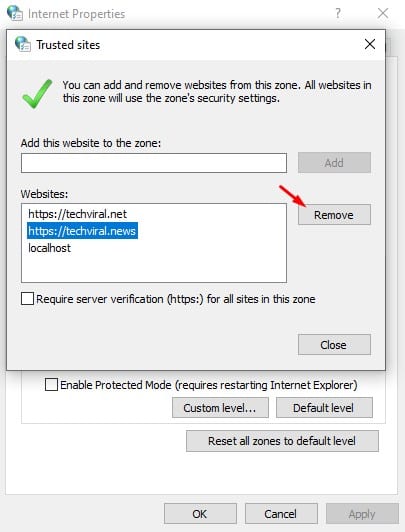
Ez az! Kész vagy. Így adhat hozzá megbízható webhelyeket a Windows 10 számítógépes panelhez.
Tehát ez a cikk arról szól, hogyan adhat hozzá megbízható webhelyeket a Windows 10 vezérlőpultjához. Remélem, ez a cikk segített Önnek! Kérjük, ossza meg barátaival is. Ha kétségei vannak ezzel kapcsolatban, tudassa velünk az alábbi megjegyzés rovatban.





